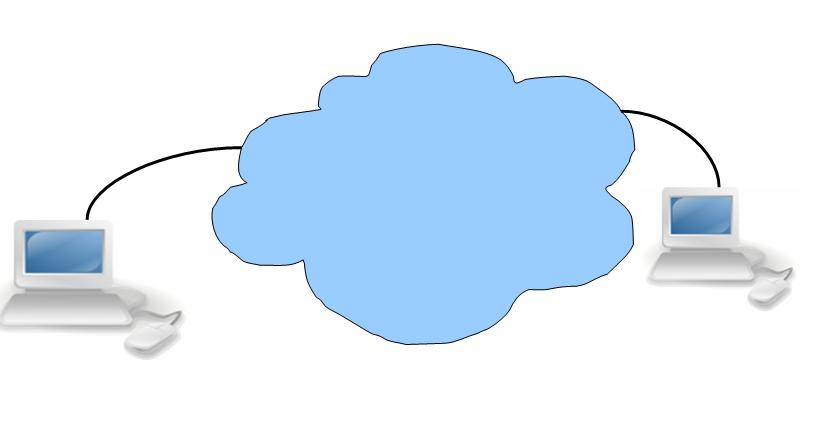Us vull informar que des del pròxim dimarts dia 27 d'octubre i, fins el 10 de desembre, no estaré al centre. M'han concedit un permís de paternitat pel naixement de la meva filla. Qualsevol dubte que tingueu el podeu adreçar a en Vicent Marí, cap d'estudis d'FP.
D'altra banda, està previst que arribi un substitut/a que farà les classes d'AO. Sereu avisats quan això passi. Mentrestant, no hi haurà classe d'AO.
Lamente molt les molèsties que això us pugui causar.
Salutacions,
Permís i substitució del tutor
dijous, 22 d’octubre del 2015
- Per Anònim
-
0 comentaris
Etiquetes de comentaris:
info
[AO] A4: GLPI
dimarts, 20 d’octubre del 2015
- Per Joan Calvo
-
0 comentaris
Etiquetes de comentaris:
AO
GLPI és programari lliure distribuït sota llicència GPL, que facilita l'administració de recursos informàtics. GLPI és una aplicació basada en Web escrita en PHP, que permet registrar i administrar els inventaris del maquinari i el programari d'una empresa, optimitzant el treball dels tècnics gràcies al seu disseny coherent.
GLPI inclou també programari helpdesk per al registre i atenció de sol·licituds de servei de suport tècnic, amb possibilitats de notificació per correu electrònic a usuaris i al mateix personal de suport, a l'inici, avanços o tancament d'una sol·licitud.
Les principals funcionalitats de GLPI estan articulades sobre dos eixos:
1) l'inventari precís de tots els recursos informàtics, i el programari existent, que les seves característiques s'emmagatzemen en bases de dades.
2) Administració i historials de les diferents tasques de manteniment i procediments relacionats, duts a terme sobre aquests recursos informàtics.
PRÀCTICA
Realitzarem la instal·lació de l'aplicació en una màquina virtual que té instal·lat Windows 10 Professional.
GLPI inclou també programari helpdesk per al registre i atenció de sol·licituds de servei de suport tècnic, amb possibilitats de notificació per correu electrònic a usuaris i al mateix personal de suport, a l'inici, avanços o tancament d'una sol·licitud.
Les principals funcionalitats de GLPI estan articulades sobre dos eixos:
1) l'inventari precís de tots els recursos informàtics, i el programari existent, que les seves característiques s'emmagatzemen en bases de dades.
2) Administració i historials de les diferents tasques de manteniment i procediments relacionats, duts a terme sobre aquests recursos informàtics.
PRÀCTICA
Realitzarem la instal·lació de l'aplicació en una màquina virtual que té instal·lat Windows 10 Professional.
Els passos que seguirem són els següents:
- Descarregar i instal·lar XAMPP.
- Configurar XAMPP.
- Descarregar i instal·lar GLPI.
- Configurar GLPI.
1. Descarreguem Xampp des d'aquí.
2. Procedim a la instal·lació. Veure el vídeo.
4. Seguim els passos del vídeo per a la seva instal·lació i configuració.
TASCA
1. Seguint les passes descrites instal·la i configura el Xampp i el GLPI.
2. Accedeix com a administrador a l'aplicació i entra al menú Inventari. Què podem fer des d'aquesta secció?
3. Entra a la part Ordinadors de l'inventari (ACTIUS) i dóna d'alta el teu PC de classe. Hauràs de completar i emplenar camps que encara no estan configurats. Quan acabes, fes una captura de pantalla que ho demostre i avisa el professor a classe perquè ho comprove.
4. Busca la part del programa que et permet donar d'alta les incidències i emplena'n una. Pot ser hauràs d'emplenar camps que encara no estan
configurats. Quan acabes, fes una captura de pantalla que ho demostre i
avisa el professor a classe perquè ho comprove.
5. Explica quines altres coses permet fer aquest programari i documenta-ho.
5. Explica quines altres coses permet fer aquest programari i documenta-ho.
[AO] A3: Inventaris
dilluns, 19 d’octubre del 2015
- Per Joan Calvo
-
0 comentaris
Etiquetes de comentaris:
AO
Aida 64 és un programari que permet veure les característiques tècniques de les peces del nostre PC. Principalment, la seva funció és realitzar un diagnòstic però també serveix per fer un inventari dels recursos que té un equip. A més, també compara el rendiment de
determinades funcions i les situa en un rànking amb altres. És el que es
coneix com a Benchmark.
TASCA
1. Ara descarrega el programari AIDA64 i executa'l.
2. Cerca l'opció Sensor on surt la monitorització i fes una captura de pantalla.
3. Quin tipus de memòria té el teu ordinador? És DDR, DDR2 o DDR3? Cerca-ho i assenyala-ho a una captura de pantalla. Emplena el document.
4. Desinstal·la els programes quan acabis la pràctica.
5. Arranca el teu PC en Ubuntu i busca un programa que reculli les dades de l'equip com el AIDA64. Instal·la'l, fes captures de pantalla i explica-ho.
6. Dels dos programes que has fet servir, quin creus que és el millor. Justifica la resposta.
[AO] AA1: Altres programes de connexió remota
divendres, 16 d’octubre del 2015
- Per Joan Calvo
-
0 comentaris
A banda del Teamviewer hi ha altres eines de suport que permeten realitzar una connexió remota amb el dispositiu client i fer l'assistència requerida.
Perquè es corregeixi l'activitat has d'incloure un manual amb:
- Passos per engegar o descarregar el programa a l'equip del tècnic i el client.
- Paràmetres a configurar perquè vagi bé.
- Quines coses deixa fer el programari.
- Avantatges i inconvenients del software que has provat respecte el TEAMVIEWER.
ACTIVITAT
1. Cerca a Internet altres eines de connexió remota i fes un petit manual que indiqui el seu funcionament detalladament.
Avisa el professor i podràs aconseguir fins a 0,5 punts extra en la nota final del tema.
[AO] A2: Gestió d'incidències
dimecres, 14 d’octubre del 2015
- Per Joan Calvo
-
0 comentaris
Etiquetes de comentaris:
AO
Hem vist que un informe d'incidència ha d'incloure una sèrie d'informació com el número, quin tècnic la rep i la gestiona... Amb tot això, la següent tasca us planteja dos casos que haureu de resoldre i en els quals heu de:
a) Completar un full de gestió d'incidències que haureu de dissenyar prèviament i que ha de contenir els camps vists a classe.
b) Tractar la incidència per resoldre-la completament, és a dir, teniu un problema i heu de veure les causes i proposar solucions.
Els casos són:
1. Un usuari arriba a la vostra botiga i comenta que té un PC que va comprar a un altre establiment. Diu que en obrir el sistema operatiu Windows 8.1 de 32 bits i consultar la quantitat de RAM de què disposa, en mostra solament 4 GB. El client afirma que el mòdul de memòria DDR3 instal·lat és de 8 GB i, per a demostrar-ho, s'obre el PC i, efectivament és un únic mòdul de 8 GB.
2. Un client crida per telèfon perquè vol que algun tècnic hi vagi amb motiu d'una avaria segons la qual exposa que, en instal·lar Windows 7 Professional al seu ordinador de sobretaula, el sistema dóna un missatge d'error com aquest
[AO] A1: Programes de connexió remota. Teamviewer.
dimecres, 7 d’octubre del 2015
- Per Joan Calvo
-
0 comentaris
Etiquetes de comentaris:
AO
Entre els casos de suport tècnic que podem oferir a un client trobam el cas d'assistència remota. Mitjançant aquesta tècnica, se'ns permet entrar a l'equip de l'usuari que es troba a una altra ubicació física. El més important és que ens evita desplaçaments innecessaris davant avaries que es poden solucionar de manera remota.
Avui provarem una eina que utilitza aquesta tecnologia. El programa s'anomena Teamviewer i és gratuït per a usuaris privats.
- Entra a la web i descarrega'l.
- Comença la instal·lació. Selecciona l'opció Personal/Non comercial use.
- Finalment trobaràs aquesta pantalla:
Ara haureu de triar la part 1 (en roig) o la 2 (en verd) segons quina cosa voleu aconseguir:
- Part 1: Serveix per permetre l'accés remot. Si sou el client haureu de proporcionar al tècnic el codi que aquí us surt.
- Part 2: Serveix per controlar remotament l'equip del client. Aquí haureu de posar el codi que us proporcioni el client.
Tot seguit et sortirà la consola on pots controlar les connexions que tens amb els clients.
Passos a seguir
- Entra a la web i descarrega'l.
- Comença la instal·lació. Selecciona l'opció Personal/Non comercial use.
- Finalment trobaràs aquesta pantalla:
Ara haureu de triar la part 1 (en roig) o la 2 (en verd) segons quina cosa voleu aconseguir:
- Part 1: Serveix per permetre l'accés remot. Si sou el client haureu de proporcionar al tècnic el codi que aquí us surt.
- Part 2: Serveix per controlar remotament l'equip del client. Aquí haureu de posar el codi que us proporcioni el client.
Tot seguit et sortirà la consola on pots controlar les connexions que tens amb els clients.
ACTIVITAT
L'activitat que fareu per parelles consistirà en provar el funcionament del programa una vegada vistos tots els mètodes d'assistència. Contesta les següents preguntes:
1. Descarrega aquest fitxer i completa la taula amb les principals característiques del programa.
2. Què és un escriptori remot?
3. Entra a l'ordinador del teu company i posa-li un altre fons d'escriptori. Crea una carpeta a l'escriptori del teu company amb el teu nom. Fes una captura de pantalla i insereix-la al document.
2. Què és un escriptori remot?
3. Entra a l'ordinador del teu company i posa-li un altre fons d'escriptori. Crea una carpeta a l'escriptori del teu company amb el teu nom. Fes una captura de pantalla i insereix-la al document.
4. Investiga quins avantatges i inconvenients pot tenir aquest programari.
5. Per a què serveix el reinici automàtic? No és suficient amb donar-li a l'opció Inicio – Reiniciar?
6. Quina finalitat té l'opció del menú ''Acciones, Mostrar pantalla negra''?
7. En quins casos pot resultar interessant fer ús de l'opció ''grabar en vídeo''?
8. Quines coses mostra la pantalla ''Información de sistema remoto''? Fes-hi també una captura de pantalla.
9. Indica el preu dels diferents tipus de llicències de Teamviever i quines són les diferències principals que hi ha entre elles?
5. Per a què serveix el reinici automàtic? No és suficient amb donar-li a l'opció Inicio – Reiniciar?
6. Quina finalitat té l'opció del menú ''Acciones, Mostrar pantalla negra''?
7. En quins casos pot resultar interessant fer ús de l'opció ''grabar en vídeo''?
8. Quines coses mostra la pantalla ''Información de sistema remoto''? Fes-hi també una captura de pantalla.
9. Indica el preu dels diferents tipus de llicències de Teamviever i quines són les diferències principals que hi ha entre elles?
Desa la teva tramesa al Moodle.
[AO] A5: Desinstal·lació i instal·lació de LibreOffice a Ubuntu
divendres, 2 d’octubre del 2015
- Per Joan Calvo
-
0 comentaris
Etiquetes de comentaris:
AO
A la màquina virtual instal·lada al teu equip tens un Ubuntu que té instal·lat el LibreOffice.
ACTIVITAT
1. Entra en la màquina amb l'usuari "administrador" i el password "smx1415" i desinstal·la l'aplicació LibreOffice mitjançant COMANDAMENTS.
1. Entra en la màquina amb l'usuari "administrador" i el password "smx1415" i desinstal·la l'aplicació LibreOffice mitjançant COMANDAMENTS.
Fes una captura de pantalla que demostri que has tret el LibreOffice de menú.
2. Desinstal·la ara el programa AbiWord des de la línia de comandaments. Inclou-la a l'exercici.
3. Descarrega els dos fitxers de LibreOffice per a Ubuntu (DEB) des de la web oficial que pots veure assenyalats a la imatge i desa'ls a una carpeta anomenada A4.
3. Descarrega els dos fitxers de LibreOffice per a Ubuntu (DEB) des de la web oficial que pots veure assenyalats a la imatge i desa'ls a una carpeta anomenada A4.
4. Entra en la màquina amb l'usuari "administrador" i el password "smx1415" i instal·la l'aplicació LibreOffice mitjançant el TERMINAL.
5. Escriu en un document els comandaments que has fet servir per fer la desinstal·lació i la posterior instal·lació i afegeix captures de pantalla de tot el procés.
5. Escriu en un document els comandaments que has fet servir per fer la desinstal·lació i la posterior instal·lació i afegeix captures de pantalla de tot el procés.
Subscriure's a:
Missatges (Atom)